Povezivanje računala na TV na HDMI. Metode za povezivanje televizora na računalo
Kada je zaslon računala nije dovoljan da zadovolji sve potrebe, dobar prijatelj dolazi do spašavanja. Pa, ne baš stari, "zora" neće odgovarati tim funkcijama, ali moderni plazma ploče su potpuno napeti s računalom. A onda možete pokrenuti igru, vaš omiljeni film ili glazbu (iako zašto za glazbu veliki ekran?) Na širokoj plazmi.
Čini se da je to vrlo jednostavno, ali u procesu mnogi se suočavaju s poteškoćama, a Google se na internetu postavlja na internetu, kako spojiti TV na računalo. Srećom, tražilica zna odgovore na sva pitanja. I ovaj problem također ima nekoliko rješenja.
HDMI omogućuje najbolji način Povezivanje računala na TV. Kroz ovu kabel može se prenijeti na kvalitetnu sliku, pa čak i zvuk. U televizoru i na ploči bloka sustava mora postojati poseban priključak s visinom od 4,5 mm i širine od 14 mm. Za povezivanje, trebate žicu s HDMI utikačem na svakom kraju.

Neki modeli grafičkih kartica opremljeni su mini-HDMI ulazom, tako da je potreban i posebni adapter sa standardnom verzijom za mini. Ovaj adapter bi trebao ići u paketu s grafičkom karticom, tako da je vrijedno pretraživanja u starim kutijama. Ako nije, kupnja neće napraviti probleme, bilo koju računalnu trgovinu ili točku na tržištu trgovine u takvom proizvodu po niskoj cijeni.
Usput, o cijeni. Materijali, boje i druge značajke kabela i adaptera ne utječu na kvalitetu prijenosa slike, već samo na cijenu robe. Konzultanti mogu uvjeriti u suprotno, ali nije. Stoga, kupiti komad kabela za nekoliko stotina "zimzelena" nije vrijedno toga, njegova funkcija će savršeno izvršiti jeftine opcije za 5-15 dolara. Kroz kabel bit će digitalni podaci koji ne utječe na različite smetnje.
Kako spojiti TV:

DVI kabeli
U početku, morate se sjetiti da su DVI konektori, a prema tome, kabeli su različiti.

Stoga biste trebali saznati što je posebno takve vrste, a onda ga kupite. Svaka opcija ima vlastite karakteristike:
- Dvi-d. Ova vrsta prenosi digitalne signale s video kartice na TV. Podaci se brzo prenose i visoke kvalitete;
- DVI-i. Takav kabel je s pravom univerzalan, jer pruža i analogni i digitalni prijenos slike i zvuka. Izbor ove opcije će biti bolja odluka, iako to košta malo skuplje;
- Dvi-a. Većina stručnjaka ne savjetuje kupnju takve vrste kabela. Njegova značajka je da se podaci obrađuju iz digitalnog na analog, a zatim idite na zaslon i u dinamici televizora. Ti procesi snažno utječu na kvalitetu slike.
Problem povezivanja televizora s računalom može se riješiti pomoću VGA kabela. Konektor za ovaj kabel je standard i prisutan je u svim video karticama za prijenos analognog signala. Ako postoji priključak za njega na TV-u, veza neće biti nikakvih problema. Da biste to učinili, trebat će vam VGA kabel i audio kabel.

Ali prije početka primjene ove metode, morate provjeriti je li televizor podržan visokom razlučivošću. Činjenica je da mnogi modeli televizora kroz VGA kabel mogu uzeti samo niske kvalitete signala. Ako je sve u redu i podržana visoka razlučivost, onda možete nastaviti s povezivanjem:
- Onemogućite opremu iz mreže;
- Spojite VGA kabel odgovarajuće ulaze na TV-u i računala;
- PC audio izlaz mora biti spojen na audio-in konektor na TV prijemniku. To zahtijeva poseban audio kabel;
- Uključiti u napajanje TV i računala;
- Napravite konfiguraciju računala i televizora (slično postavkama s HDMI veze);
RJ45 - mrežni priključak
Da biste izvršili takvu vezu morate odgovarati televizoru na dva parametra:
- Mora imati media player (ako je lakše govoriti, on mora biti u mogućnosti reproducirati glazbu, videozapise i slike s flash pogona);
- Ona mora podržavati DLNA tehnologiju i njegov blok je dužan sadržavati mrežni priključak RJ45;
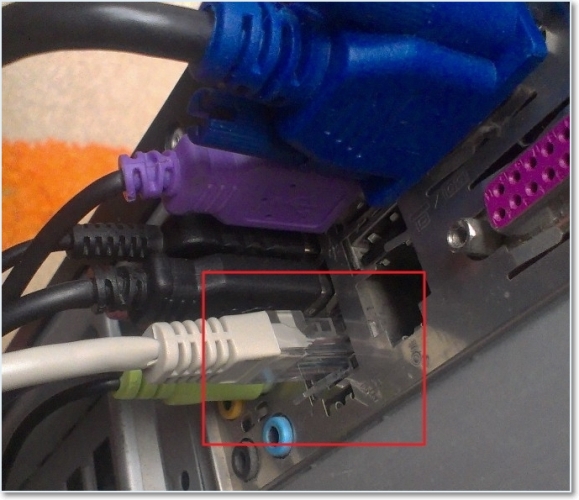
DLNA je takva posebna tehnologija koja osigurava razmjenu informacija između televizora i drugih uređaja u stvarnom vremenu. Zahvaljujući ovom sustavu moguće je izravno reproducirati datoteke tvrdi diskbez povratka na druge medije. Možete saznati ima li takva funkcija u određenom modelu televizora iz priručnika za njega ili na web-mjestu proizvođača.
Da biste TV spojili na računalo, trebate:
- Obavljati fizičku vezu;
- Preuzmite i instalirajte poseban program (to je besplatno);
Prva faza omogućuje povezivanje izravno ili putem usmjerivača. Ne preporučuje se da koristite usmjerivač, jer tada čini veliko opterećenje, što će dovesti do gubitka radnog kapaciteta. Da biste se povezali bez usmjerivača, potrebno je kabel "crossover". Uvijanje kabela mora biti križ. Također ćete morati izmjene postavki IP protokola.
Ova konfiguracija je prikladna:
Ako računalo sadrži dva mrežne karticeTrebate samo konfigurirati onaj koji se povezuje s televizorom.
Također trebate preuzeti i instalirati aplikaciju " Domaći medijski poslužitelj"" Nakon toga, morate promijeniti određene postavke (kada je kabel već spojen i tehnika je uključena):

Da biste pregledali datoteke, potrebno je omogućiti tehniku, program kućnog medijskog servisa radi, a izvor medijskih datoteka dodjeljuje Ethernet (LAN). To će otvoriti dirigent koji vam omogućuje pregled potrebnih datoteka pomoću daljinskog upravljača.
U kontaktu s
Uputstvo
Za povezivanje televizijai sustavno blok Računalo možete koristiti nekoliko različitih opcija. Prvo odaberite priključak u televizijae, na koji ćete povezati video karticu. Postoji nekoliko glavnih konektora koji su dizajnirani za prijenos digitalnog ili analognog signala. Prvi tip uključuje DVI portove i HDMI Na drugi - S-Video i VGA.
Ako ste sretan vlasnik modernog moćnog računala, onda ste sretni. Najvjerojatnije, vaša grafička kartica već je opremljena HDMI priključkom. U tom slučaju, samo morate kupiti HDMI-HDMI kabel i povezati računalo s televizijaohm.
U relativno starim modelima video kartica postoje dvije veze: VGA i DVI. Pogotovo za takve slučajeve došao je do DVI-HDMI adaptera. Spojite ga na grafičku karticu, umetnite HDMI-HDMI kabel i spojite ga na njega. televizijaohm.
Bilješka važan trenutak: Mnogi modeli videodadnika, DVI priključak ne prenosi zvuk, za razliku od HDMI priključka. U takvoj situaciji morate kupiti kabel sa zvučnom konektorom (3,5 mm) na oba kraja. Spojite ga u priključak Audio OUT na zvučnoj kartici i audio utičnicu u utičnici televizijae.
Nije dovoljno da se pridružite jedni drugima televizija i jedinica sustava, I dalje morate konfigurirati postavke slike. Uključite računalo. Desnom tipkom miša kliknite na radnu površinu. Idite na "razlučivost zaslona". Od gore navedenog vidjet ćete ikone dva zaslona. Odaberite onu koja simbolizira televizija.
Ako želite proširiti radni prostor, odaberite "Proširi zasloni". Ako trebate dobiti identičnu sliku na oba ekrana, odaberite "duplicirati ove ekrane".
Nisu svi modeli video kartica podržavaju dva kanala način rada. Možete naučiti odmah nakon windows preuzimanja: na ekranu televizijai prikazat će se samo pozadinska slika radne površine. U takvim slučajevima kliknite na ikonu koja simbolizira televizijaI odaberite "Učinite ovaj zaslon osnovne" stavke.
Da biste konfigurirali TV vezu s stacionarnom računalom, morate uzeti u obzir nekoliko nijansi. To se uglavnom odnosi na odabir vrste veze dvaju gornji uređaja.
Trebat će vam
- - VDI-HDMI kabel.
Uputstvo
Pregledajte konektore koji se nalaze na TV-u i sustavnoj jedinici. Odrediti odgovarajuće vrste. Zapamtite da možete povezati ne samo identične kanale. Da biste osigurali najbolju kvalitetu slike koja se prenosi na TV, preporučite korištenje digitalni kanali Prijenos podataka, kao što je VDI i HDMI.
Odaberite Konektore putem koje ćete TV povezati s jedinicom sustava. Obično spojite DVI port video kartice s priključkom HDMI TV, Da biste to učinili, trebat će vam DVI-HMDI adapter i HDMI-HDMI kabel. Spojite TV s računalnom karticom pomoću ovih uređaja.
Uključite obje gornje opreme. Budite sigurni da otvorite izbornik TV postavki i odaberite željeni port s kojeg će se signal biti prihvaćen. Sada nastavite s konfiguriranjem postavki video adaptera računala.
Ako koristite TV bez monitora, trebate samo konfigurirati razlučivost zaslona. U sustavu Windows Seven desnom tipkom miša kliknite na radnoj površini i odaberite "Rezolucija zaslona". Postavite odgovarajuće dopuštenje i kliknite gumb Primijeni.
Ako želite sinkrono koristiti TV i monitor, onda izvedite detaljna postavka, Prvo odredite koji će od uređaja biti glavni. Kliknite na njega grafička slika U izborniku "razlučivost zaslona" i aktivirajte "Učinite ovaj prikaz glavnog" parametra.
Sada odaberite radne parametre drugog zaslona. Da biste prikazali istu sliku na monitor i TV, odaberite funkciju "Duplicate zaslon". Da biste koristili ove uređaje za različite svrhe, odaberite značajku "Expen Screen". To će omogućiti istovremeno različiti programi i aplikacije na oba zaslona. Ova se značajka najčešće koristi kod kuće.
Video na temu
Savjet 3: Kako spojiti analogni TV na računalo
Gledajte filmove na malom zaslonu prijenosnog računala ili stacionarno računalo nije tako lijepo veliki zaslon televizor, čak i ako to nije ni tekući kristal ili plazma. Možete spojiti računalo na gotovo bilo koji analogni TV.

Trebat će vam
- S-video kabel
Uputstvo
Za povezivanje koristite S-video priključak koji se može naći gotovo bilo koji video kartica nepokretan računalo ili laptop , kao i na većini modela analognog televizori , Veza računalo i televizija Korištenje S-Video kabela možete duplicirati sliku, ali zvuk će ići sa zvukom kartice Računalo.
Uključite računalo i TV, a zatim priključite S-Video kabel na oba uređaja. Slika će početi proći, ali tako da se pojavljuje na zaslonu televizor , Potrebno je izvršiti postavku kanala.
Nakon upute za uporabu televizor, potražite novi kanal. Među ostalim signalima dolaznog kroz televizija antena Video signal koji se prenosi s računalne video kartice. Osigurajte kanal u memoriji televizor I uživajte u gledanju!
Video na temu
Izvori:
- računalo do analognog TV-a
Savjet 4: Kako spojiti TV na računalnu grafičku karticu
Unatoč činjenici da određena kategorija monitora može podržati videozapis visoka rezolucijaMnogi radije gledaju svoje omiljene filmove televizor, Ne kupiti skupe igrače ili vanjske tvrdi diskovi, Možete spojiti jedinicu sustava računalo Na TV.

Trebat će vam
- dVI-HDMI kabel.
Uputstvo
Početi odabirom priključka u televizor na koje ćete se povezati video kartica , Nije tajna da postoji analogni i digitalni video signal. Za prijenos prvog tipa, namijenjeni su VGA, S-Video i Scart priključci, a za drugi - DVI i HDMI. U video karticama možete zadovoljiti sve ove konektore, osim Scart. Bacite ga odmah.
U toj situaciji kada je svrha veze televizor - Ovo gleda video visoko dopuštenje za korištenje najsumnije digitalni kanali , Oni. Ostaje da birate između HDMI i DVI portova. Činjenica je da su samo novi videodadni adapteri opremljeni HDMI priključkom. No, postoji poseban prolazni prolazni kabel DVI-HDMI digitalni signal.
Ako planirate vidjeti videozapis na TV zaslonu i istovremeno raditi s ovim, odaberite stavku "Expen Screen". Pokrenite video player i premjestite ga izvan monitora. Treba se prikazati na TV zaslonu.
Ako želite istovremeno reproducirati videozapise na oba zaslona, \u200b\u200bodaberite "duplicirati ove ekrane". Ova značajka će raditi samo s podrškom za video kartice dvokanalni način rada.
Video na temu
Izvori:
- kako spojiti TV na računalo istovremeno u 2017
Savjet 5: Kako konfigurirati TV koji je spojen na računalo
Mnogi korisnici koriste moderan tekući kristal i plazmu televizija Umjesto monitora. To vam omogućuje da značajno poboljšate kvalitetu slike i dobijete više zadovoljstva da gledate film ili proces igre.

Trebat će vam
- - HDMI-HDMI kabel.
Uputstvo
Prvo odaberite kabel s kojim će TV biti spojen na jedinicu računalnog sustava. Da biste poboljšali kvalitetu slike, bolje je koristiti digitalne kanale kao što je HDMI i DVI. Veza putem HDMI priključka omogućuje vam da prenose i zvučni signal, Uštedjet će vas od potrebe za kupnjom dodatnog kabela. Dovršiti televizor S računalnom grafičkom karticom.
Uključite oba uređaja. Otvorite izbornik TV postavki. U ovoj fazi morate samo odrediti priključak kroz koji ste proveli vezu kao glavni izvor signala. Obaviti ovu radnju.
Pričekajte preuzimanje operacijski sustav I konfigurirajte parametre operacije video kartice. Ako koristite TV umjesto monitora, jednostavno postavite odgovarajuću razlučivost. Otvorite upravljačku ploču i odaberite "Podešavanje stavke razlučivosti zaslona" u izborniku "Screen". Odaberite željeno dopuštenje i kliknite gumb Primijeni.
S sinkronom upotrebom TV i monitora, izvodite dodatne postavke, Otvorite stavku "Priključak na vanjski prikaz" u izborniku "Screen". Odaberite opremu na kojoj će sve aplikacije početi početi. Aktivirajte funkciju "Učinite ovaj zaslon". Bolje je odabrati monitor kao glavni zaslon.
Sada omogućite funkciju "Proširi ovaj zaslon". Kliknite na TV grafičku sliku i postavite odgovarajuću razlučivost. Računalna postavka u ovoj fazi je dovršena.
Otvorite TV izbornik i napravite detaljnu postavku slike. Ispravite svjetlinu i kontrast. Proširite ili sužite sliku ako značajke TV omogućuju to učiniti. Poravnajte frekvenciju zaslona TV i monitora. To će smanjiti opterećenje na grafičkoj kartici.
Izvori:
- kako postaviti TV putem računala
Za one korisnike koji preuzimaju i pišu na diskovima filmove, važno je da film ima lijepu pokriti, Specijalizirane web-lokacije imaju masu ponude gotovih pokriva za Blu-ray, koju trebate preuzeti i ispisati. Pa, ako niste pronašli prikladan poklopac na mreži, možete ga sami.

Trebat će vam
- - grafički urednik Adobe Photoshop.instaliran na računalu;
- - poseban programinstaliran na računalu.
Uputstvo
Pokrenite Adobe Photoshop grafički urednik. Nakon toga preuzmite predložak poklopca - Blu Ray Cover s web-lokacije. U prozoru koji se otvara, ispod gumba "Dodaj u Favourtes", kliknite "Download Datoteka". Uklonite datoteke iz .zip arhive klikom na arhivu s desnom tipkom miša i klikom na "Ekstrakt".
Otvorite u Adobe Photoshop Bluraycoversd.psd datoteku iz arhive pritiskom na kombinaciju tipki Ctrl + O. Pogledajte panel slojeva - "Slojevi" (ako nema panela, zatim pritisnite F7 u gornjem redu tipkovnica). Učinite slojeve nevidljivim "BK" i "Primjer" - kliknite na "oči" lijevo od njih. Otvorite mapu Blu Ray Cover klikom na strelicu pored njega. Napravite nevidljivu mapu "Box Art". Spremite promjene pritiskom na Ctrl + s na tipkovnici.
Povežite se na odgovarajući priključak računala HDMI-HDMI kabela, drugi kraj je spojen s odgovarajućom lukom TV prijemnika. Uključite TV i računalo. Pronađite gumb "TW ulaz" na TV paleti i pritisnite ga. U izborniku koji se pojavi, navedite HDMI izlaz kao izvor (ako je veza ispravno napravljena, vjerojatno će biti označena). Nakon nekoliko sekundi, nakon toga vidjet ćete sliku radne površine operativnog sustava na zaslonu, a to sugerira da ste uspjeli spojiti televizor s računalom putem HDMI-a.
Ako se slika s računala još ne pojavljuje na TV zaslonu, desnom tipkom miša kliknite bilo gdje u radnoj površini sustava i odaberite "Rezolucija zaslona" ili "Dizajn i personalizacija" (ovisno o tome verzija sustava Windows). Kliknite gumb "Traži" pored slike i broja vašeg monitora. Nakon toga kliknite na izbornik "Screen" i na popisu koji se pojavljuje, odaberite spojeni TV, a zatim kliknite Duplikat na ovaj zaslon. Kliknite "Apply" i "OK". Sada će vaše računalo biti spojeno na TV putem HDMI.
Zapamtite da za prijenos računala na TV, ne samo slike, već i zvuk koji trebate obaviti nekoliko dodatnih radnji. Prvo, kupite AUX kabel i spojite ga s jednog kraja na priključak za audio-out računalo i na od drugog kraja na TV priključak (naziv i mjesto priključaka ovisi o modelu uređaja).
Idite na izbornik "Start" operativnog sustava i otvorite "Upravljačka ploča", a zatim kliknite na ikonu "Zvuk". Ako je audio kabel ispravno spojen, vidjet ćete iz dostupnih audio uređaja. Izlaz na TV. Kliknite na njega desnom tipkom miša kliknite i odaberite "Koristi po zadanim postavkama". Sada ne samo ne samo da ćete uživati \u200b\u200bu pregledavanju slike s monitora na TV zaslonu, već i slušati zvukove koje operativni sustav na njemu na njemu.
Ponekad postoji potreba spojite računalo na TV, Razlozi za ovu želju mogu biti puno: možda želite koristiti svoj sustav jedinicu umjesto DVD player i gledati filmove u dobroj kvaliteti na Widescreen TV s velikom dijagonalom. Znam ljude koji su obično kupili neke blokove sustava, a umjesto da je monitor privremeno koristio televizore.
Na samom tijelu u vezi s jedinicom sustava ne postoji ništa komplicirano i ne postoji ništa teže obojiti ovdje. Samo zapamtite da vam je potrebno jedno jednostavno pravilo: percipirajte TV, kao monitor i sve. Monitor na jedinicu sustava Vjerojatno ste brzo naučili za povezivanje, jednako brzo svladali TV.
Glavni zadatak ovdje je da se nosite s sučeljima i jednostavno kažu "što ožičenje i gdje umetnuti". Ne postoji ništa komplicirano ovdje, glavna stvar je da pogledate dostupne konektore na vašoj grafičkoj kartici, pronađite odgovarajući na TV-u i spojite kabel. Nakon toga pokreće jedinica sustava i TV je uključen. Možete, umjesto prečaca za desktop, odmah početi prikazivati \u200b\u200bTV program. Osobno na mom TV-u, prilagođen je pritiskom na gumb izvora, na nekim televizorima je gumb AV. Općenito, na isti način kao što uključite uobičajeni DVD player na daljinskom upravljaču, točno i uključite sliku radne površine. Nakon toga možete raditi na TV-u, kao i uobičajeni monitor.
Fotografirao sam bočnu ploču svog televizora, koja je kupila prije 3 godine i da vidimo koja su sučelja:
Ako pogledate dolje s vrha do dna, onda je HDMI, VGA, video.
Kao što se vidi VGA. Sučelje je sučelje za povezivanje uobičajenog jednostavnog monitora na vaše računalo s video kartice.
![]()
Moderno sučelje HDMIkoji podržava visoka kvaliteta Slike na njemu također se prenosi zvuk.

Usput, na njemu je vrlo slično na funkcionalnosti i kvaliteti Dvi-sučelje. Jedina razlika je u tome što se zvuk prenosi na zasebnom kabelu:
![]()
Normalan priključak Video.To jest, možda na bilo kojoj digitalnoj tehnici, kvaliteta obrasca tamo, naravno, ostavlja mnogo toga. Navikni smo da pozivamo na Tecs koji povezuje slična sučelja "tulipana":
![]()
Također ima sličan priključak S-video neznatno najbolja kvaliteta Slike:

VGA, Video, S-Video, DVI možemo vrlo često gledati na grafičkim karticama, pa prilikom spajanja računala na TV neće biti problema. U ekstremnim slučajevima možete koristiti adapter kao što je ovaj:

I također gledati video
